Rumah >Tutorial sistem >Siri Windows >Bagaimana untuk menukar desktop dengan cepat dalam win11
Bagaimana untuk menukar desktop dengan cepat dalam win11
- WBOYWBOYWBOYWBOYWBOYWBOYWBOYWBOYWBOYWBOYWBOYWBOYWBke hadapan
- 2024-01-26 11:30:362318semak imbas
Editor PHP Zimo memperkenalkan anda kaedah untuk menukar desktop dengan cepat untuk membantu anda beroperasi dengan lebih cekap dalam sistem win11. Sistem win11 menyediakan pengguna dengan fungsi pensuisan desktop baharu, yang membolehkan pengguna bertukar dengan cepat antara paparan desktop yang berbeza melalui operasi mudah. Semasa kerja sibuk, ciri ini boleh meningkatkan kecekapan kerja anda dan membolehkan anda menumpukan lebih pada tugasan yang berbeza. Seterusnya, mari kita pelajari tentang kaedah khusus untuk menukar desktop dengan cepat dalam win11.
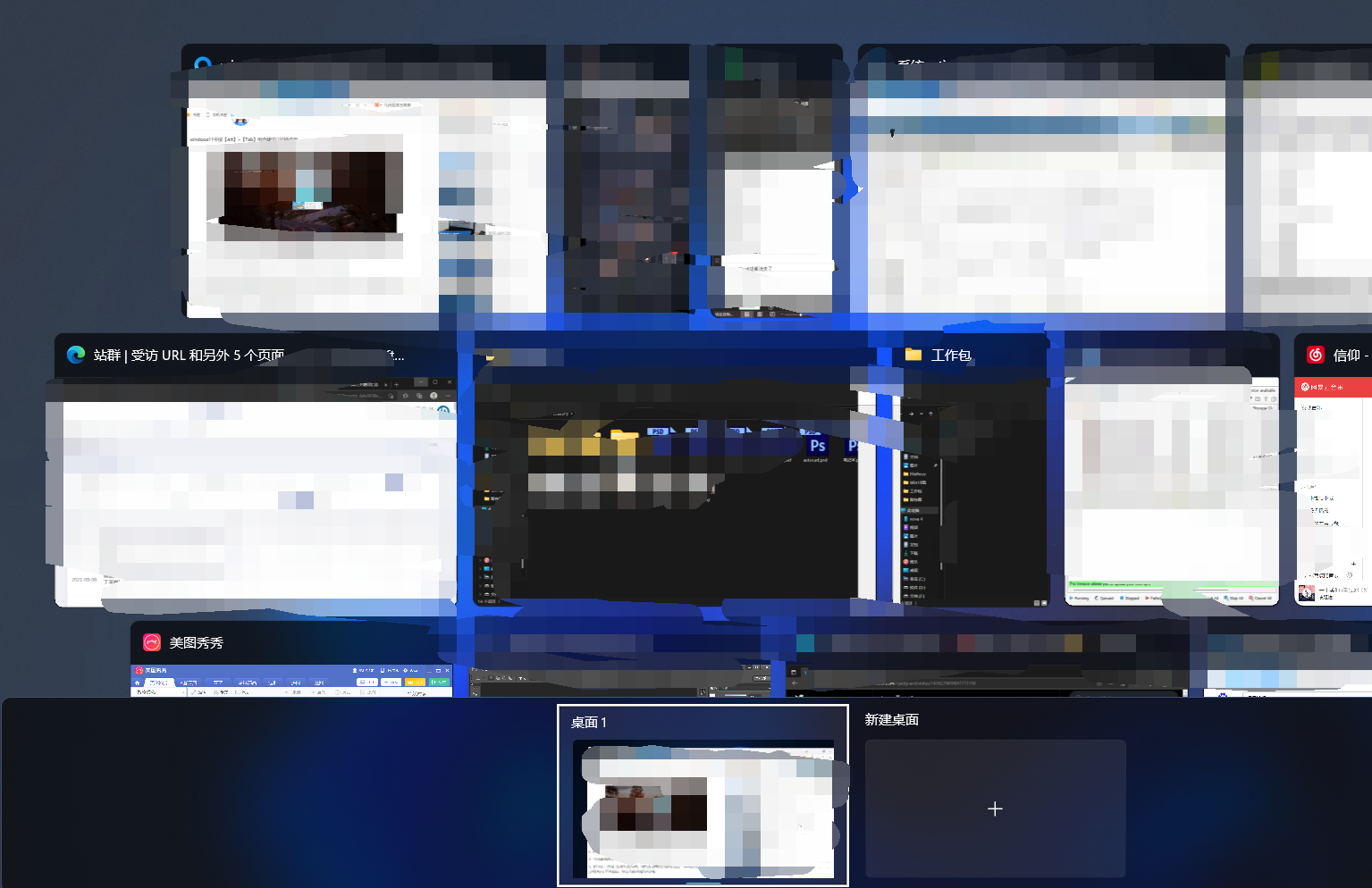
Cara menukar desktop dengan cepat dalam win11
1 Gunakan kombinasi kekunci dan serentak tekan kekunci [Kekunci Logo Windows] + [Ctrl] serta [kekunci anak panah kiri dan kanan] untuk beralih ke desktop yang tidak digunakan;
2 Begitu juga, tekan [Kekunci logo Windows]+[Ctrl]+[D] Buat desktop maya baharu
3 Tukar ke desktop yang ingin anda padamkan, dan tekan kekunci pintasan [kunci logo Windows]+ [Ctrl]+[F4] untuk memadam desktop semasa;
4 Tekan [Alt] + [Tab] untuk menukar desktop, tetapi lalai hanyalah desktop yang saya gunakan. Pergi ke Tetapan - Berbilang tugas dan tukar kepada Semua Desktop untuk bertukar antara desktop maya.
Atas ialah kandungan terperinci Bagaimana untuk menukar desktop dengan cepat dalam win11. Untuk maklumat lanjut, sila ikut artikel berkaitan lain di laman web China PHP!
Artikel berkaitan
Lihat lagi- Pesaing Steam terkini ialah Google Play Games
- Notepad di Windows 11 semakin banyak Copilot AI
- Apa yang perlu dilakukan jika fon Windows 10 kabur Apa yang perlu dilakukan jika fon Windows 10 kabur
- Bagaimana untuk menyediakan Win10 untuk menunjukkan kandungan yang dicadangkan dalam apl
- Bagaimana untuk mengalih keluar Kata Laluan Log Masuk dalam Windows 11 tanpa cakera persediaan

